Linux第8步_USB设置
发布时间:2024年01月05日
学习完设置“虚拟机的电源”后,接着学习通过鼠标点击操作U盘,目的是了解USB设置。
1、在桌面,双击“VMware Workstation Pro”图标,得到下图:


2、点击“编辑虚拟机”,得到下图:
?只要点击编辑虚拟机,就会发现该界面。
?3、点击“USB控制器”,得到下图:
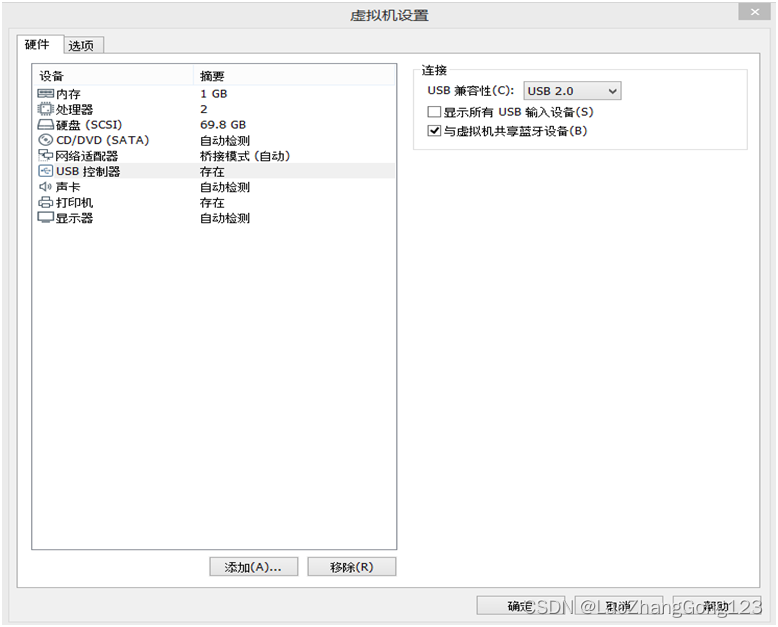
4、将USB兼容性设置为USB3.0,见下图:
 ?5、点击“确定”,得到下图:
?5、点击“确定”,得到下图:

6、点击“开启此虚拟机”,得到下图:

7、双击用户名“zgq”,得到下图:

8、输入密码“123456”,点击“登录”,得到下图:

9、点击“编辑”,见下图操作:

10、点击“首选项(R)…”,得到下图:

?11、点击“USB”,得到下图:

12、勾选“将设备连接到主机”,得到下图:
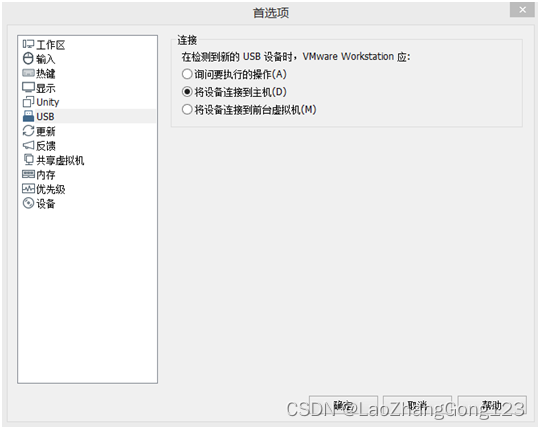
13、点击“确定”,得到下图:
 ?14、插入U盘,点击“连接(断开与主机的连接)”按钮,等待几分钟,得到下图:
?14、插入U盘,点击“连接(断开与主机的连接)”按钮,等待几分钟,得到下图:

?15、双击U盘图标,弹出界面如下:
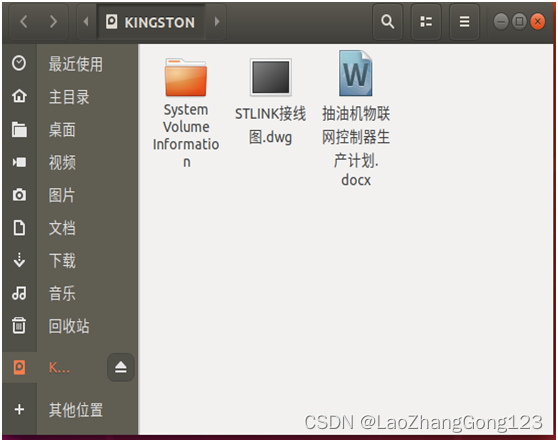
16、点击关闭对话框

17、点击“断开(连接与主机的连接)”按钮,发现U盘图标不见了,得到下图:
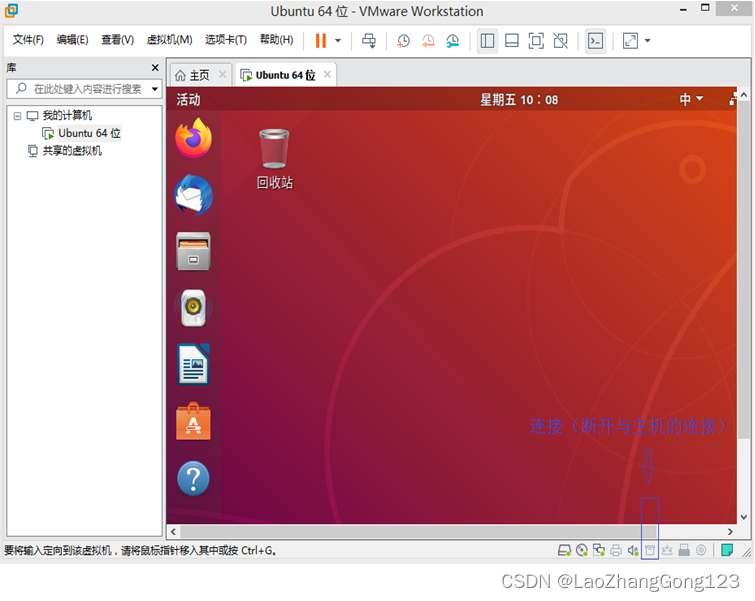
文章来源:https://blog.csdn.net/weixin_42550185/article/details/135392480
本文来自互联网用户投稿,该文观点仅代表作者本人,不代表本站立场。本站仅提供信息存储空间服务,不拥有所有权,不承担相关法律责任。 如若内容造成侵权/违法违规/事实不符,请联系我的编程经验分享网邮箱:chenni525@qq.com进行投诉反馈,一经查实,立即删除!
本文来自互联网用户投稿,该文观点仅代表作者本人,不代表本站立场。本站仅提供信息存储空间服务,不拥有所有权,不承担相关法律责任。 如若内容造成侵权/违法违规/事实不符,请联系我的编程经验分享网邮箱:chenni525@qq.com进行投诉反馈,一经查实,立即删除!
最新文章
- Python教程
- 深入理解 MySQL 中的 HAVING 关键字和聚合函数
- Qt之QChar编码(1)
- MyBatis入门基础篇
- 用Python脚本实现FFmpeg批量转换
- Oracle与Java JDBC数据类型对照
- python运行报错_AttributeError: ‘NoneType‘ object has no attribute ‘cuda‘
- web前端之正弦波浪动功能、repeat、calc
- 移动零(双指针)
- 智能变电站协议系列-3、MMS协议示例(IEC61850)
- 基于docker的分布式任务调度系统xxl-job搭建
- Linux安装oracle数据库报错
- 法律领域AI新突破:Alpha合同审查GPT助力法律效率革新
- Vue3父子组件生命周期执行顺序
- python&numpy八:数组索引与切片